Tracing Analysis コンソールのアプリケーションの [アプリケーション設定] ページで、アプリケーションと関連するタグを管理できます。たとえば、サーバーをサーバー名で表すように設定するかどうか、およびアプリケーションのデータ収集を有効にするかどうかを指定できます。また、アプリケーションのカスタムタグを管理したり、アプリケーションを削除したりすることもできます。
背景情報
デフォルトでは、アプリケーションのサーバーは Tracing Analysis コンソールで IP アドレスで表されます。ただし、アプリケーション設定ページで、サーバーをサーバー名で表すように設定できます。
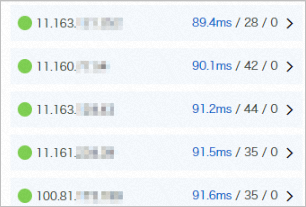
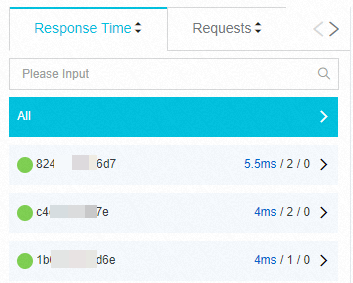
アプリケーションの課金を停止するには、データ収集を無効にします。
アプリケーション設定ページで、アプリケーションに対して特定のタグを有効にするかどうかを指定し、アカウントに属するすべてのタグを管理できます。アプリケーションが不要になった場合は、アプリケーションを削除できます。
アプリケーション設定ページに移動する
アプリケーション設定ページに移動するには、次の手順を実行します。
Managed Service for OpenTelemetry console にログオンします。左側のナビゲーションペインで、アプリケーションをクリックします。
アプリケーションページで、上部のナビゲーションバーでリージョンを選択し、アプリケーションの名前をクリックします。
- 左側のナビゲーションペインで、アプリケーション設定をクリックします。
サーバーをサーバー名で表すように設定する
アプリケーションのサーバーをサーバー名で表すように設定するには、次の手順を実行します。
- 表示設定セクションのカスタム設定タブで、ホスト名を表示をオンにします。
- ページの下部にある保存をクリックします。
アプリケーションデータの収集を停止する
- データキャプチャ設定セクションで、データのキャプチャパラメータを [無効] に設定します。
- ページの下部にある保存をクリックします。
アプリケーションのタグを有効または無効にする
アプリケーションのタグを有効または無効にするには、次の手順を実行します。
- アプリケーション設定ページで、タグタブをクリックします。
- アプリケーションタグの管理セクションで、有効にするタグを選択し、無効にするタグの選択を解除します。
アカウントのタグを管理する
すべてのアプリケーションのタグを追加したり、タグをグローバルに削除したりするなど、アカウントのタグを管理するには、次の手順を実行します。
- アプリケーション設定ページで、タグタブをクリックします。
- アプリケーションタグの管理セクションで、アプリケーションタグの管理をクリックします。
- アプリケーションタグの管理ダイアログボックスで、次の操作を実行します。
図 3. アプリケーションタグの管理ダイアログボックス 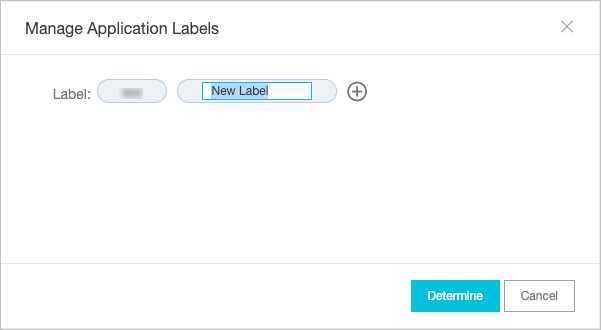
- タグを作成するには、+アイコンをクリックし、テキストボックスにタグを入力します。
- タグを削除するには、ポインタをタグの上に移動し、左側のXアイコンをクリックします。重要 アプリケーションタグの管理ダイアログボックスでタグを削除すると、タグはすべての関連アプリケーションからデタッチされます。
- タグの名前を編集するには、ポインタをタグの上に移動し、右側の
 アイコンをクリックし、テキストボックスに新しいタグ名を入力し、空白領域をクリックして変更を有効にします。
アイコンをクリックし、テキストボックスに新しいタグ名を入力し、空白領域をクリックして変更を有効にします。
- ダイアログボックスの下部にあるOKをクリックします。
- 表示されるメッセージで、OKをクリックします。
アプリケーションを削除する
不要になったアプリケーションを削除するには、次の手順を実行します。
- アプリケーション設定ページで、削除タブをクリックします。
- アプリケーションの削除セクションで、削除をクリックします。表示されるメッセージで、削除をクリックします。